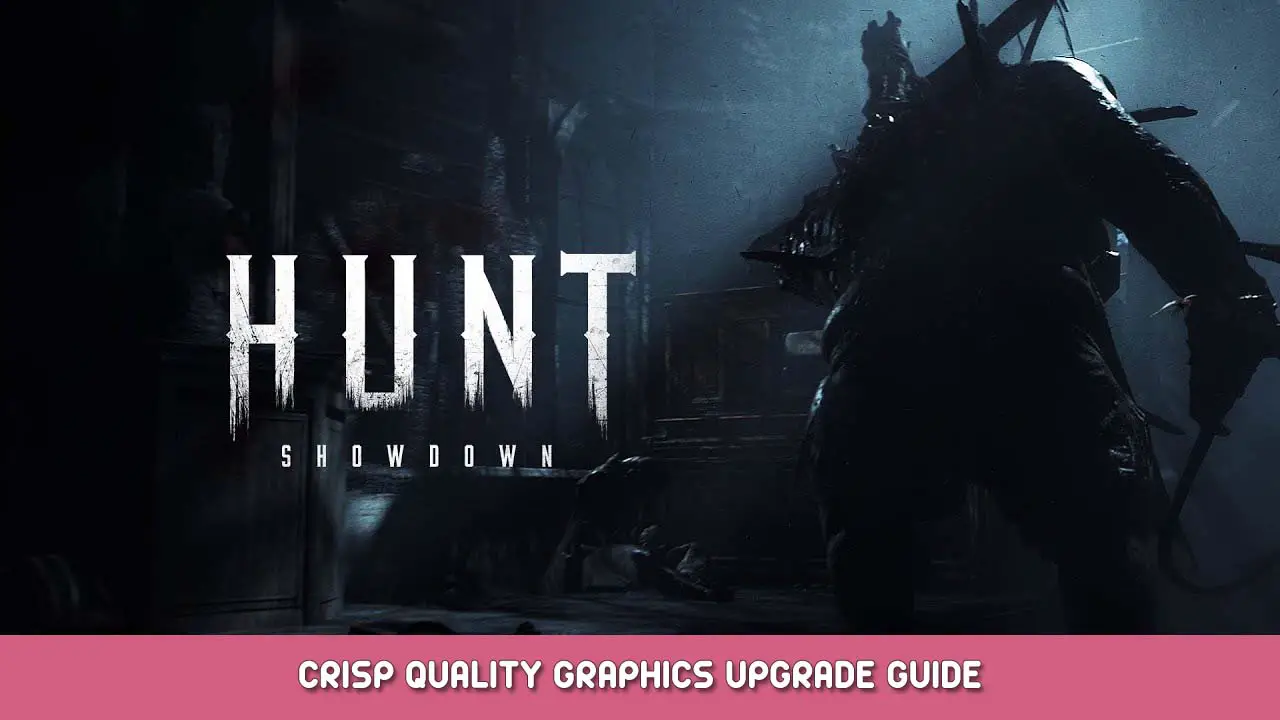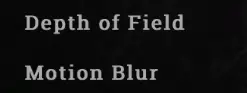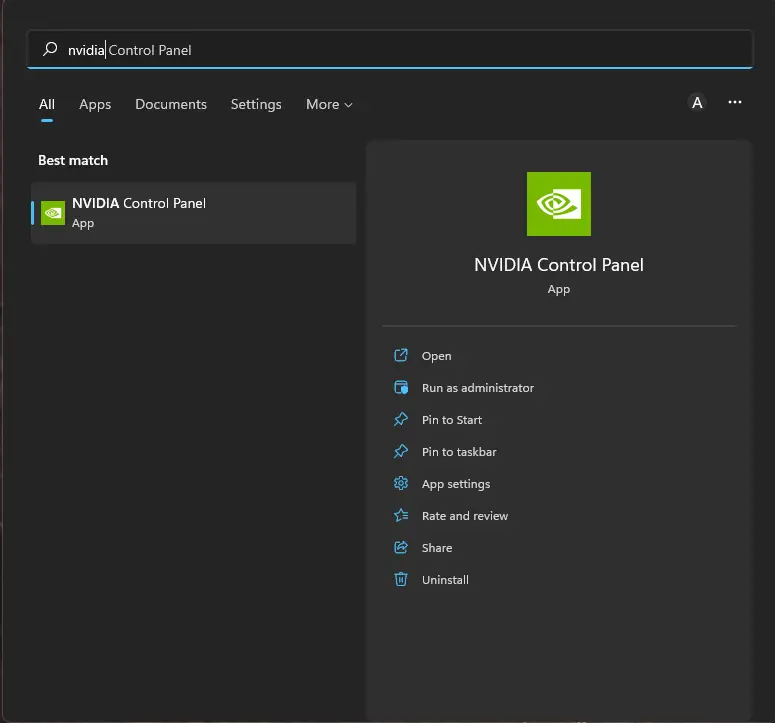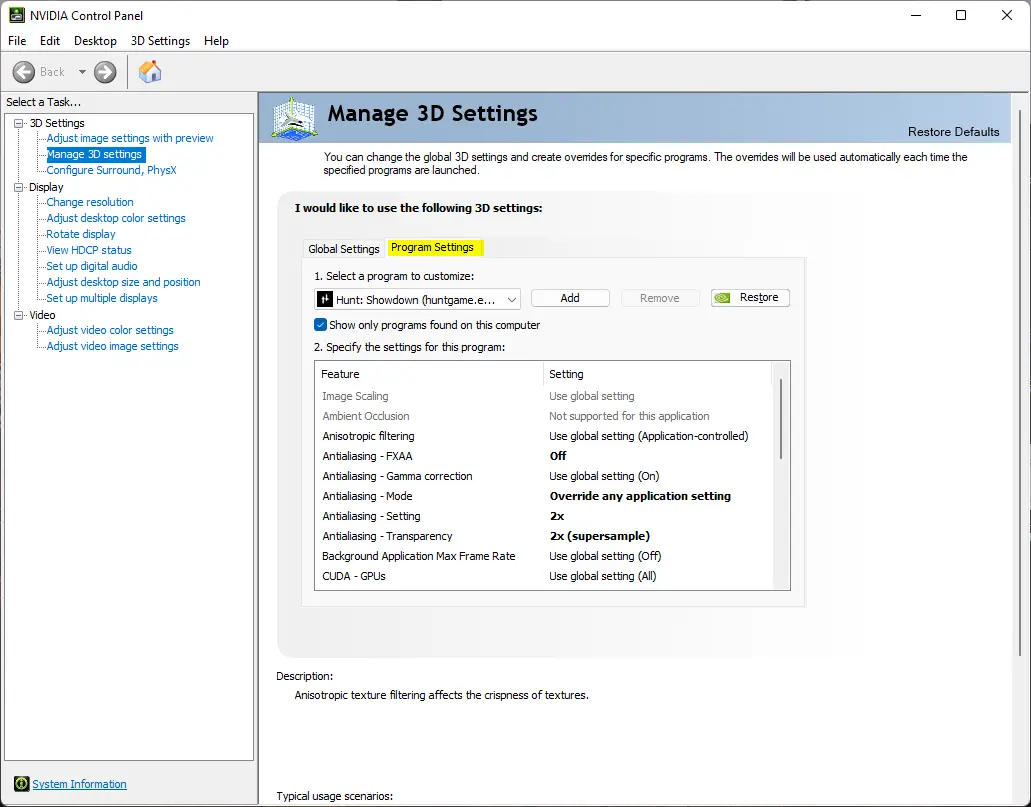Muchos juegos hoy se ven borrosos, ¿Por qué son así?? #desarrolladores? Creo que es una especie de TAA. (Antialiasing temporal).
Es fácil de arreglar
Introducción
Muchos juegos hoy se ven borrosos, ¿Por qué son así?? Creo que es una especie de TAA. (Antialiasing temporal). No te preocupes, es fácil de arreglar y funciona en todos los juegos.!
Sólo necesitas el panel de control de Nvidia
Si tienes AMD, puedes hacerlo en el software de AMD.
Solo tengo Nvidia en mis computadoras en funcionamiento, así que no puedo guiarte hasta allí.
Son las mismas configuraciones en AMD aunque hay diferentes menús.
Instrucciones
Así que primero ve al juego y a Configuración., Gráficos y apagar «Profundidad de campo» y «Desenfoque de movimiento»
Ahora necesitas ir a «Panel de control de Nvidia»
Ir a «Administrar la configuración 3D» y el ir a «Configuración del programa» y seleccione «Caza: Confrontación»
Si no encuentras a Hunt: Enfrentamiento en el menú desplegable, vaya a «Agregar» y seleccione HuntGame.exe
Ahora necesitas cambiar algunas configuraciones en el Panel de control de Nvidia
Antialiasing – FXAA = APAGADO
Antialiasing – Modo = Anular cualquier configuración de la aplicación
Antialiasing – Configuración = 2x «Puedes configurarlo en un nivel más alto si tu computadora puede manejarlo.»
Antialiasing – Transparencia = 2x (supermuestra) «Puedes desactivarlo o configurarlo más alto, depende de ti»
Otras configuraciones que puedes cambiar
Modo de administración de energía = Prefiere el máximo rendimiento «No recomendado en portátiles o equipos inestables»
Sincronización vertical = desactivada «Si aparece desgarro de pantalla, configure Max FPS en la configuración del juego o en el Panel de control de Nvidia para monitorear Hz»
Eso es todo lo que estamos compartiendo hoy para este Caza: Confrontación guía. Esta guía fue originalmente creada y escrita por Ande103. En caso de que no actualicemos esta guía, puede encontrar la última actualización siguiendo este enlace.